... Встановив нові курсори для мишки, і тепер при зависанні комп'ютера з'являються не пісочний годинник, який відраховує секунди простою, а календар з написом «Система зайнята, будь ласка, зачекайте ...»
Кошмарний сон юзера
Нестабільність роботи Windows'98 може будь-якого довести до сказу і змусити, плюнувши на колекцію улюблених іграшок, шукати спокою в роботі з різними «Линух» і «полумухамі». Звичайно, боротися з цією вічною проблемою «Віндов» дуже складно через наявність головної причини багатьох зависань - шестнадцатіразрядного коду в ядрі системи. Та й невідомо, який відсоток «глюків» зумовлений помилками програмістів, які створили цю операційну систему і створюють для неї різноманітні додатки - ці помилки взагалі можуть виправити тільки самі «творці», ощасливлюючи нас всілякими патчами, апдейтами і патчами до апдейта. Навіть драйвера цілком шановних виробників комп'ютерного обладнання, тим більше нового, часом грішать конфліктами між собою, з програмами і з самої Windows  . До того ж, частина «глюків» виникає просто через нестачу ресурсів комп'ютера - працюючи одночасно з десятком потрібних і непотрібних програм і забувши, що в системній області панелі завдань знаходиться ще дюжина програм фонових, помістивши на робочий стіл шпалери кілометр-на-кілометр і донімая сусідів якимись черговими «нанайцами» зі збірки MP3-музики, - ми ще обурюємося: чому ж це «Мастдай» руйнується щопівгодини? Але не все так сумно! Просто ця примхлива операційна система вимагає невеликого догляду, завдяки якому досить нескладно не тільки виправити багато «глюки», а й (що набагато важливіше !!) уникнути появи нових, особливо тих, які виникають після установки написаних лівою ногою програм. Щоб не ставити на вінчестер вісімсот мегабайт Windows'2000 і не ламати голову, перевчаючись на Linux, можна спробувати скоротити до мінімуму хоча б ті «віндового» проблеми, вирішення яких, все-таки, під силу пересічному користувачеві.
. До того ж, частина «глюків» виникає просто через нестачу ресурсів комп'ютера - працюючи одночасно з десятком потрібних і непотрібних програм і забувши, що в системній області панелі завдань знаходиться ще дюжина програм фонових, помістивши на робочий стіл шпалери кілометр-на-кілометр і донімая сусідів якимись черговими «нанайцами» зі збірки MP3-музики, - ми ще обурюємося: чому ж це «Мастдай» руйнується щопівгодини? Але не все так сумно! Просто ця примхлива операційна система вимагає невеликого догляду, завдяки якому досить нескладно не тільки виправити багато «глюки», а й (що набагато важливіше !!) уникнути появи нових, особливо тих, які виникають після установки написаних лівою ногою програм. Щоб не ставити на вінчестер вісімсот мегабайт Windows'2000 і не ламати голову, перевчаючись на Linux, можна спробувати скоротити до мінімуму хоча б ті «віндового» проблеми, вирішення яких, все-таки, під силу пересічному користувачеві.
Головне правило при роботі з «Вірус98» - берегти системні файли! Не маючи їх збережених копій надзвичайно складно не тільки відновити «звалилися» Windows, але і усунути деякі «глюки». В першу чергу, це стосується, звичайно, до файлів реєстру System.dat і User.dat (якщо дозволені для користувача профілі, то для кожного користувача існує ще свій файл User.dat, який знаходиться в папці C: \ WINDOWS \ Profiles \ назву) . Поставивши з цікавості маленьку, нешкідливу програму, можна отримати величезний «Глюк» через неписьменних змін в реєстрі, заміни програмою якогось системного файлу на його стару версію або взагалі на саморобку доморощених «кулхацкер». Навряд чи хтось стане сперечатися, що тільки що встановлена Windows працює на порядок більш стабільною, ніж система з «навішали» на неї десятками програм незрозумілого походження. Тому регулярно зберігайте в спеціально відведеній таткові основні файли User.dat, System.dat, User.ini, System.ini, Protocol.ini, Control.ini, Autoexec.bat, Config.sys і MSDOS.SYS і тоді ви зможете відновити реєстр і легко виправити фатальні зміни в конфігураційних файлах. А якщо ви ставите шароварну програму, до якої у вас немає «кряка», то, після того як вона відмовиться працювати, відновіть реєстр з цих файлів таким, яким він був до її установки - цим ви повернете її працездатність. Навіть при експериментах з настройками операційної системи обов'язково треба мати резервну копію реєстру, щоб в DOS був шанс його відновити, інакше вам з високою часткою ймовірності загрожує повна, «по-голому», перевстановлення системи, адже при при простій установці, поверх старої версії, багато налаштувань в реєстрі зберігаються, і повернути все назад, не знаючи що в ньому змінилося, майже неможливо.
Для регулярного резервування системних файлів і реєстру можна використовувати стандартну утиліту «Microsoft Backup» з диска Windows'98 - в ній ви на власний розсуд задасте список системних папок і файлів, що підлягають резервному копіюванню. Однак відновлення реєстру з такого архіву за допомогою Microsoft Backup можливо тільки в середовищі Windows, тому такий спосіб навряд чи можна назвати надійним. У приципу, «Вінди98» і самі щодня (при першій вдалою завантаженні) зберігають свій реєстр і деякі інші критичні файли в компрессированном вигляді для можливості його автоматичного відновлення - це файли C: \ WINDOWS \ SYSBCKUP \ rb00x.cab.
За допомогою WinZip (правда, Windows і без нього підтримує цей тип архіву) легко подивитися їх зміст і використовувати в разі легкої неполадки, коли «Вінди» ще працюють. У режимі MS-DOS реєстр з цих файлів відновлюється шляхом введення команди «SCANREG / RESTORE», після чого ви отримаєте можливість вибрати, з якої резервної копії слід відновити реєстр. За замовчуванням Windows'98 зберігає копії реєстру за останні п'ять днів, збільшити ж їх кількість можна, змінивши параметр «MaxBackupCopies» в файлі конфігурації програми сканування і відновлення реєстру SCANREG.EXE - C: \ WINDOWS \ SCANREG.INI (можна навіть змінити налаштування так , щоб зберігалися і інші, вибрані вами файли в цьому ж архіві - рядки «Files =»). Якщо ж «MustDie» дійсно помер і навіть не хоче нормально завантажитися, то, врешті-решт, буде простіше в режимі MS-DOS просто скопіювати окремо збережені і свідомо робочі файли реєстру в папку Windows замість зіпсованих. Але при цьому перемістіть всі файли C: \ WINDOWS \ SYSBCKUP \ rb00x.cab в інше місце, інакше система сама спробує відновити реєстр з цих архівів (зазвичай береться останній за часом створення файл), і немає гарантії, що вона не візьме для цього варіант з таким же «глюком». Зрозуміло, для нормальної роботи в MS-DOS треба мати під рукою системний завантажувальний компакт-диск або дискету з якою-небудь оболонкою типу Волков Коммандер.
Ще один простий і самий грамотний зі всіх перерахованих, спосіб зарезервувати реєстр, полягає в створенні його текстової копії за допомогою команди «REGEDIT / E REGTXT.REG», введеної в рядку «Виконати» кнопки «Пуск». Після виконання цієї команди, ви отримаєте на робочому столі файл REGTXT.REG, який і буде цієї самої резервної копією. Регулярно проводячи таку операцію (краще кожен день  ), І маючи, на всякий випадок, три-чотири таких файлу зі свідомо «безглючная» реєстром (тільки задавайте їм різні назви, наприклад REGTXT1.REG, REGTXT2.REG), ви зможете не тільки повернути все збиті настройки «Віндов» у вихідне , робоче, стан, а й зменшити розмір файлів реєстру. Для цього треба завантажити режим емуляції MS-DOS і набрати в командному рядку «REGEDIT / C REGTXT.REG».
Врахуйте, що якщо в цьому режимі у вас не буде завантажений DOS-драйвер кешування диска SMARTDRIVE, то цей процес може зайняти кілька годин! Для використання цього драйвера пропишіть у файлі C: \ WINDOWS \ DOSSTART.BAT рядок «LH C: \ WINDOWS \ SMARTDRV.EXE / V».
Єдиний недолік повернення реєстру в стан, на кілька днів передує появі «глюків», полягає в тому, що загубляться настройки та інших програм, які ви встигли встановити за цей час. У цьому випадку, ймовірно, доведеться їх перевстановити, що навряд чи буде великою втратою при поверненні працездатності всієї системи.
), І маючи, на всякий випадок, три-чотири таких файлу зі свідомо «безглючная» реєстром (тільки задавайте їм різні назви, наприклад REGTXT1.REG, REGTXT2.REG), ви зможете не тільки повернути все збиті настройки «Віндов» у вихідне , робоче, стан, а й зменшити розмір файлів реєстру. Для цього треба завантажити режим емуляції MS-DOS і набрати в командному рядку «REGEDIT / C REGTXT.REG».
Врахуйте, що якщо в цьому режимі у вас не буде завантажений DOS-драйвер кешування диска SMARTDRIVE, то цей процес може зайняти кілька годин! Для використання цього драйвера пропишіть у файлі C: \ WINDOWS \ DOSSTART.BAT рядок «LH C: \ WINDOWS \ SMARTDRV.EXE / V».
Єдиний недолік повернення реєстру в стан, на кілька днів передує появі «глюків», полягає в тому, що загубляться настройки та інших програм, які ви встигли встановити за цей час. У цьому випадку, ймовірно, доведеться їх перевстановити, що навряд чи буде великою втратою при поверненні працездатності всієї системи.
Але повне відновлення реєстру потрібно тільки в найважчих випадках (хоча, напевно, це найлегший спосіб повернути систему до життя), іноді можна виправити «глюк», просто видаливши недавно встановлену програму або виправивши помилки в реєстрі, викликані її інсталяцією. На жаль, не всі програми здатні повністю і коректно себе видаляти і повертати змінені настройки в реєстрі в первинний вигляд. Для цих цілей існує безліч так званих «анінсталлеров» (дєїнсталлятора, кажучи по-російськи) і програм, які відстежують зміни в системному реєстрі і на диску. Завжди корисно контролювати все, що відбувається під час установки програми, щоб зрозуміти, що призвело до нових «глюків» і виправити це. Одна з таких утиліт, проста, наочна, невелика і дуже зручна - Ashampoo 99 Deluxe ( http://www.ashampoo.com ). Запустивши її перед інсталяцією нової програми і слідуючи інструкціям її майстри установки програм, ви, натиснувши всього пару кнопок, отримаєте докладний звіт про всі зміни на дисках, в реєстрі і в конфігураційних файлах. Цей звіт буде збережений в спеціальному файлі, і ви зможете в будь-який момент видалити з системи абсолютно всі сліди нової програми і повернути всі налаштування в початковий стан, при цьому під вашим контролем буде буквально кожен крок Ashampoo 99.
Не тільки зміни в реєстрі можуть привести до сумних наслідків. Дуже часто система починає «брикати» через підміну, псування або втрати якихось інших системних файлів. Деякі програми при інсталяції не порівнювати версії наявних файлів загального користування з знову встановлюються, в результаті чого, при записі на диск більш старого варіанту файлу, виникає конфлікт версій. Деякі програми примудряються навіть замінювати файли шрифтів на їх нерусифікованою версії, через що стає неможливо читати російськомовні тексти. Простежити за змінами всіх файлів в системних папках допоможе стандартна програма з комплекту Windows'98 «System File Checker» ( «Перевірка системних файлів») - SFC.EXE, що знаходиться в папці C: \ Windows \ System.
Ця утиліта, просканувавши все папки, покаже зіпсовані (таке часто трапляється, якщо починають «сипатися» кластери на вінчестері, при цьому іноді завантажити «Вінди», буває, не вдається навіть у режимі захисту від збоїв), вилучені та змінені файли і запропонує відновити їх «рідні» версії з дистрибутива «Віндов». Але не забудьте включити в її опціях функції перевірки змінених і віддалених файлів! За замовчуванням вони чомусь відключені - підступи БГ.
Максимальну надійність, правда, дасть регулярне копіювання взагалі всіх файлів з системної директорії C: \ Windows \ System в спеціально відведену папочку на іншому диску, з якої потім і будуть відновлюватися втрачені файли, незалежно від того, чи зуміли ви завантажити Windows, або тільки DOS . Можливо, це межує з параноєю, зате ви не залежите від дистрибутива на CD-ROMе - адже зіпсованого файлу на ньому може не виявитися, якщо він відноситься до якої-небудь програмі типу Word97 або Visual Studio, або сам привід «відрубати» (до речі, тому при установці «Віндов» краще скопіювати дистрибутив на вінчестер і ставити з нього, а не з CD-ROM). Заархівувати повністю системну папку допоможе все той же Ashampoo 99 (або Microsoft Backup), що володіє і ще декількома дуже корисними «фичами», такими, наприклад, як очищення диска від тимчасових файлів або пошук продубльованих файлів. Навіть випадково видалені файли в ряді випадків нескладно відновити, якщо зробити це до того, як на їх місце запишуться нові, за допомогою програм Directory Snoop ( http://www.briggsoft.com/software.htm ) - з-під Windows і EasyRecovery , вона ж колишня Tiramisu ( http://www.ontrack.com/ ), - з-під DOSа, коли через зниклого файлу система не вантажиться. Tiramisu, до речі, взагалі унікальна програма, вона відновлює інформацію на дисках, пошкоджених вірусами, відформатованих, або перекомпонував утилітою FDISK. Якщо ж ви, все-таки, не змогли знайти зниклий файл, то врятує вас тільки його пошук в Інтернеті або на комп'ютері приятеля.
Ще більший рівень безпеки при установці нових програм ви отримаєте, якщо скористаєтеся паралельно з Ashampoo 99 ще й утилітою, що запобігає будь-які було зміни на дисках, але при цьому дозволяє вам встановлювати і тестувати будь-яку, саму недороблену, програму, аж до деяких вірусів . Такого не буває? Спробуйте попрацювати з новою утилітою 9Lives ( http://www.duomark.com/9Lives/ ) - з її допомогою, на відміну від звичайних «анінсталлеров», ви повністю відновите дані на диску, якщо якась програма при установці спробує щось то на нього дописати, змінити або видалити. Справа в тому, що, вибравши при інсталяції підозрілої програми в меню 9Lives, постійно знаходиться в пам'яті комп'ютера, режим «Protected Mode», ви створите як би віртуальний диск, на якому і будуть відбуватися всі зміни. І тільки після того, як ви будете впевнені, що встановлена програма не була вірусом, і що вона нічого страшного з системою не зробила, можете дозволити 9Lives насправді записати всі зміни на диск, або, в разі якихось неприємностей, скасувати все , що накоїла нова програма.
Буває, виникає несумісність драйверів деяких пристроїв з програмами, з іншими пристроями, або виникає конфлікт при розподілі системних ресурсів між декількома пристроями. Це виявляється по яскравим жовтим знаків оклику на вкладці «Пристрої» діалогу «Властивості Системи».
У цьому випадку іноді допомагає видалення конфліктуючих пристроїв на цій вкладці і повторна їх установка за всіма правилами після перезавантаження комп'ютера. «Вінди» при цьому заново розподілять ресурси і усунуть конфлікти, або доведеться ставити переривання, канали DMA і т.п. вручну. Бажано також при цьому мати свіжі драйвера, «викачані» з сайту виробника в Інтернеті, в яких, можливо, виправлені всі помилки.
Звичайно, запобігти появі «глюків» набагато простіше, ніж з ними боротися, але якщо діватися нікуди, і з системою, все-таки, почали відбуватися незрозумілі речі, то спробуйте їх позбутися або хоча б визначити причину їх виникнення за такою приблизною методикою:
-
Просканувати систему для виявлення всіляких помилок програмами:
- Scan Disk або Norton Disc Doctor - пошук збійних місць на вінчестері і помилок файлової системи, з обов'язковим включенням тестування записи. Якщо неможливо завантажити Windows навіть в режимі Safe Mode, спробуйте «вилікувати» посипалися диск тим же Scan Disk з-під Досана.
- System File Checker - пошук зіпсованих або підмінений системних файлів. При зміні файлів перевіряйте, щоб встановлювана версія була новіше попередньої. Щоб мати гарантію, що всі зіпсовані файли можна буде відновити, незалежно від наявності дистрибутивів встановлених програм, треба регулярно резервувати всю системну папку.
- Norton Win Doctor - пошук помилок в реєстрі. Не довіряйте програмі автоматично виправляти помилки, постарайтеся самі визначити найкращий метод їх усунення. Для цього треба спробувати з'ясувати, до якої програмі відноситься запис в реєстрі, переглянувши самостійно ту гілку, про яку сигналізує WinDoctor - іноді за назвами файлів, по прописаним там шляхах, або назвами елементів ActiveX нескладно встановити додаток, що породило помилку. Якщо ця програма видалена, то і запис в реєстрі можна стерти, якщо ж ні, то треба з'ясувати причину помилки і усунути її: найчастіше зустрічається просто неправильний шлях до файлу.
-
Простежити в моменти появи «глюків» за різними системними подіями, запитами та зверненнями за допомогою програм моніторингу, щоб спробувати виявити системну помилку або збійну завдання. Так, аналізуючи звернення до реєстру, можна визначити, які параметри з реєстру запитуються в момент виникнення збою - можливо, якийсь із них відсутній або має некоректне значення. А за допомогою аналізу звернень до файлів легко зрозуміти, в яких файлах знаходяться налаштування збійної програми, а які файли відсутні.
- Registry Monitor ( http://www.sysinternals.com/ ) - аналіз звернень до реєстру,
- File Monitor ( http://www.sysinternals.com/ ) - моніторинг звернень до файлів,
- DllView ( http://www.sysinternals.com/ ) - інформація про бібліотеки, які використовуються поточними процесами,
- OpenList ( http://www.sysinternals.com/ ) - відомості про всі відкриті файли,
- PortMon ( http://www.sysinternals.com/ ) - звернення до портів,
- VxD Monitor ( http://www.sysinternals.com/ ) - аналіз завантажених драйверів,
- TCPView ( http://www.sysinternals.com/ ) - інформація про з'єднання по протоколу TCP,
- Process Viewer ( http://www.teamcti.com/ ) - відображення всіх запущених програм. Можливо, що причиною «глюка» є програма, про роботу якої ви і не підозрюєте.
-
Якщо при завантаженні в меню «Режим захисту від збоїв» ( «Safe Mode») проблема пропадає, що найчастіше і буває, то можна, відключаючи деякі пристрої, скасовуючи запуск фонових програм, запобігаючи завантаження потенційно «глючних» драйверів і використовуючи драйвер стандарнтого VGA- відеоадаптера, поступово при цьому наближаючись до безпечному режимі, в якому, завдяки використанню мінімального набору надійних драйверів, і пропадає «глюк», спробувати таким методом виключення визначити, в чому джерело проблеми. Для цього спочатку треба в стартовому меню (викликається натисканням кнопки F8 при завантаженні комп'ютера), вибравши режим покрокової завантаження ( «Step-by-Step Confirmation»), обійти файли конфігурації AUTOEXEC.BAT і CONFIG.SYS (часто неполадки виникають через менеджерів пам'яті або зовсім зайвих DOS-драйверів, наприклад, EMM386 призводить до зависання Scan Disk при завантаженні російської версії Windows), а також запобігти автозапуск всіх фонових програм. Такі програми запускаються не тільки з меню «Автозавантаження», а й з реєстру:
ключіHKEY_LOCAL_MACHINE \ Software \ Microsoft \ Windows \ CurrentVersion \ Run
і з файлу WIN.INI: рядки «LOAD» і «RUN» розділу «WINDOWS». Не забудьте і про ще один файл, з якого можуть запускатися деякі програми - Winstart.bat. Тут знову допоможуть утиліти типу VxD Monitor і Process Viewer. Вибрати стандартний VGA-відеоадаптер треба на вкладці «Додатково» програми настройки конфігурації системи MSCONFIG.EXE (це робиться в режимі захисту від збоїв, якщо система не хоче завантажуватися нормально).
HKEY_CURRENT_USER \ SOFTWARE \ Microsoft \ Windows \ CurrentVersion \ Run
HKEY_LOCAL_MACHINE \ Software \ Microsoft \ Windows \ CurrentVersion \ RunServices
Як це все виглядає не практиці, якщо говорити трохи простіше? Наприклад, ви регулярно отримуєте такий привіт від «Віндов»:
«Програма EXPLORER викликала помилку таку-то в модулі такому-то.DLL за адресою такому-то».
Відразу ж завантажте режим «Safe Mode» і повторіть всі операції, що призводять до такого «глюку». Якщо «глюк" не з'явився, то проблема цілком легко вирішується. Перевантажуйте ПК, вибравши тепер режим покрокової завантаження, і обходьте файли Autoexec.bat і Config.sys - знову повторюйте процедуру виклику збою, і якщо все нормально, то шукайте винуватця всіх проблем в цих файлах. Якщо ж система як і раніше видає повідомлення про помилку, то викликайте утиліту MSCONFIG.EXE і скасовувати автозагрузку всіх модулів, прописаних в реєстрі, а заодно і приберіть всі ярлики з папки «Автозавантаження», знову перевантажуйте ПК і повторюйте все ту ж процедуру виклику « глюка ». Наступний етап - скасування завантаження програм з Winstart.bat, Win.ini. Знову перевіряємо, чи не пропав чи збій. Потім виставляєте в тому ж MSCONFIG.EXE на закладці «Додатково» режим VGA - на той випадок, якщо конфліктує відеокарта. І, нарешті, залишається шукати причину всіх нещасть в драйверах віртуальних і не зовсім віртуальних пристроїв. У покроковому режимі відмініть завантаження «віндовий» драйверів - це VXD-файли, або файли з розширеннями .386, .DRV, які вантажаться в самому кінці. Пропав збій - скасовувати «глючний» драйвер. У реєстрі ви знайдете його в якості параметра StaticVXD десь в розділі
HKEY_LOCAL_MACHINE \ System \ CurrentControlSet \ Services \ VxD,
або пошукайте виклик цього файлу в System.ini. Програма розширеного налаштування MSCONFIG.EXE зі складу Windows Me дозволяє дуже зручно скасовувати не тільки всю автозавантаження, а й показує на одній зі своїх сторінок все VXD-драйвера, в Win98, на жаль, доведеться полазити в реєстрі вручну.
Необхідно також перевірити помилки, що виникають при завантаженні ПК і ініціалізації драйверів за звітом у файлі C: \ BOOTLOG.TXT, для чого зручно скористатися програмами RegRepair2000 ( http://www.easydesksoftware.com/down.htm ) або Boot Log Analyser ( http : //www.vision4.dial.pipex.com/ ). Деякі проблеми завантаження (що виникли через вплив вірусу, наприклад) усуваються, якщо заново зробити диск С: системним, завантажившись з компакт-диска Windows'98 і виконавши команду SYS C:. Спробувати повернути в початкове - «Default» - стан настройки в реєстрі, в конфігураційних файлах User.ini, System.ini і MSDOS.SYS, зроблені за допомогою деяких утиліт - WinBoost, MTU Speed, наприклад. Це можна зробити не тільки з самих програм, а й відновивши реєстр і файли конфігурації з їх резервних копій. Перевірити в Панелі Управління інші настройки системи і проконтролювати установки в опціях використовуваних додатків. Деякі «глюки» можуть виявитися всього лише невірними установками, зробленими в реєстрі програмами адміністрування системи, такими як System Policy Editor, і призначеними для обмеження прав користувача. Через таких обмежень ви запросто «втратите» який-небудь диск або не зможете запускати деякі програми.
На вкладці Perfomance - File System Properties - Troubleshooting (Швидкодія - Файлова Система - Неполадки) меню властивостей системи можна, встановивши прапорці, відключити деякі функції, які іноді бувають причиною неполадок. Аналогічна вкладка, призначена для усунення деяких проблем, є в програмі настройки системної конфігурації System Configuration Utility (C: \ WINDOWS \ SYSTEM \ MSCONFIG.EXE): General - Advanced (Загальні - Додатково). Якщо комп'ютер не завантажується, то доступ до цих меню спробуйте отримати з режиму захисту від збоїв «Safe Mode».
Перевірити настройки BIOS і спробувати використовувати установки за замовчуванням (Load Defaults).
-
Перевірити справність обладнання, протестувати його за допомогою таких утиліт, як:
Memory Test ( http://www.aha.ru/~alegr/download/memtest.htm ),
CPU Stability Test ( http://www.saunalahti.fi/jv16/download.html ), і їм подібних. Включити в файлі CONFIG.SYS перевірку пам'яті драйвером HIMEM:DEVICE = C: \ WINDOWS \ HIMEM.SYS / VERBOSE / TESTMEM: ON.
Оновити систему і поставити свіжі «заплатки» на сайті Windows Update ( http://windowsupdate.microsoft.com/ ).
Перевстановити Windows'98. Пам'ятайте, що при установці «Віндов» поверх попередньої версії початкових параметрів в реєстрі, тому, якщо причина «Глюка» полягає в невірних параметрах реєстру, то така переустановка, швидше за все, нічого не виправить.
Повністю стерши «віндового» папки C: \ Windows, C: \ Program Files і C: \ RECYCLED і налаштувавши конфігурацію MS-DOS, встановити Windows «по-голому».
Поставити модний Linux і забути про «гілках» (і іграшках).
Природу багатьох «глюків» дуже складно відразу зрозуміти, а отже, і виробити правильне рішення щодо їх усунення, тому не забувайте не тільки регулярно видаляти пил з корпусу комп'ютера (так, як не дивно, через неї теж бувають збої), але і перевіряти систему на віруси, відстежувати всі зміни на дисках, в системних файлах, в реєстрі, періодично відвідувати сайт http://windowsupdate.microsoft.com/ для оновлення системи, усунення «багів», дірок в безпеці і завантаження нових компонентів. Пам'ятайте, що запобігти появі «Глюка» набагато простіше, ніж його усунути! Якщо зовсім лінь цим вручну займатися, довірте турботу про життєздатність Windows'98 програмами, спеціально для цього призначених (ось де золота жила для програмістів!), Наприклад, WinRescue 98 ( http://superwin.com/ ), яка автоматизує і серйозно полегшує це невдячне заняття. І сподівайтеся, що рано чи пізно якісь Windows2098 стануть абсолютно «безглючная», адже, хоча усунення одних помилок «мелкософта» і веде до появи нових, теоретично їх кількість, все-таки, має зменшуватися, правда, з іншого боку, все залежить від швидкості виявлення нових, ще невідомих «багів» в ваших улюблених «кватирках».
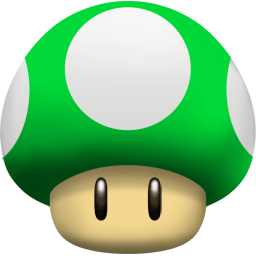

Коментарі
Коментуючи, пам'ятайте про те, що зміст і тон Вашого повідомлення можуть зачіпати почуття реальних людей, проявляйте повагу та толерантність до своїх співрозмовників навіть у тому випадку, якщо Ви не поділяєте їхню думку, Ваша поведінка за умов свободи висловлювань та анонімності, наданих інтернетом, змінює не тільки віртуальний, але й реальний світ. Всі коменти приховані з індексу, спам контролюється.